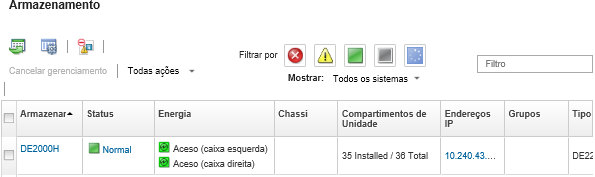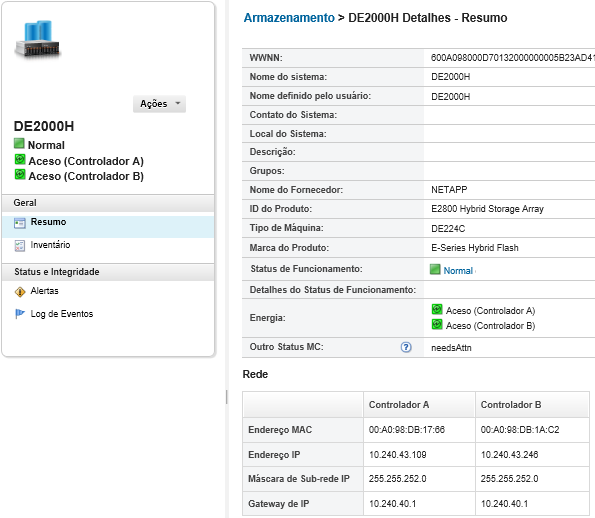Visualizando os detalhes de um dispositivo de armazenamento
É possível exibir informações detalhadas sobre dispositivos de armazenamento gerenciados no Lenovo XClarity Administrator, incluindo endereço IP, nome do produto, número de série e detalhes sobre cada caixa.
Sobre esta tarefa
Para dispositivos Lenovo Storage, a temperatura do ar no nível do sistema é medida pelo sensor de temperatura mais próximo do painel intermediário do sistema e reflete a temperatura ambiente após o fluxo de ar passar pelas unidades. Observe que a temperatura do ar registrada pelo XClarity Administrator e pelo controlador de gerenciamento pode ser diferente se a temperatura for capturada em pontos diferentes.
Procedimento
Para exibir os detalhes de um dispositivo de armazenamento gerenciado específico, conclua as seguintes etapas.
Depois de concluir
- Exibir um dispositivo de armazenamento em exibição gráfica de rack ou de chassi clicando em ou .
- Exportar informações detalhadas sobre o dispositivo de armazenamento para um arquivo CSV clicando em .Nota
Para obter mais informações sobre os dados do inventário no arquivo CSV, consulte a API REST GET /storage/<UUID_list> .
Ao importar um arquivo CSV no Microsoft Excel, o Excel trata os valores de texto que contêm apenas números como valores numéricos (por exemplo, de UUIDs). Formate cada célula como texto para corrigir esse erro.
- Iniciar a interface da Web do controlador de gerenciamento do dispositivo de armazenamento clicando no link Endereço IP (consulte Iniciando a interface do controlador de gerenciamento para um dispositivo de armazenamento).
- Ligar e desligar um controlador de armazenamento no dispositivo de armazenamento (consulte Ligando e desligando um dispositivo de armazenamento).
- Reposicionar virtualmente o controlador de armazenamento no dispositivo de armazenamento (consulte Reposicionando virtualmente um servidor em um chassi do Flex System).
- Modificar as informações do sistema selecionando um dispositivo de armazenamento e clicando em Editar Propriedades.
- Atualizar o inventário selecionando um dispositivo de armazenamento e clicando em .
- Excluir eventos que não são de seu interesse de todas as páginas as quais os eventos são exibidos clicando no ícone (consulte Excluindo eventos).
- Resolver problemas que podem ocorrer entre o certificado de segurança do XClarity Administrator e o certificado de segurança do CMM no chassi onde o dispositivo de armazenamento está instalado, selecionando um dispositivo de armazenamento e clicando em (consulte Resolvendo um certificado de servidor não confiável).